Imposta la barra delle applicazioni colorata ma mantieni le barre del titolo bianche in Windows 10
Come forse già saprai, di recente rilasciato Windows 10 versione 1511, noto come Aggiornamento di novembre 2015 o Soglia 2, ti consente di avere di nuovo barre del titolo colorate come nelle versioni di Windows precedenti a Windows 3.0! Ma quando usi la GUI di Windows 10 impostazioni app, ti dà solo la possibilità di avere entrambe le barre del titolo colorate e una barra delle applicazioni colorata e il menu Start, oppure hai la possibilità di avere una barra delle applicazioni nera con barre del titolo bianche. In questo articolo vedremo come aggirare questa limitazione e ottenere una barra delle applicazioni colorata mantenendo bianche le barre del titolo.
Per ottenere una barra delle applicazioni colorata con barre del titolo bianche, devi fare quanto segue.
- Apri l'app Impostazioni.
- Vai su Personalizzazione -> Colori.
- Attiva l'opzione chiamata Mostra il colore su Start, barra delle applicazioni, centro operativo e barra del titolo come mostrato di seguito:
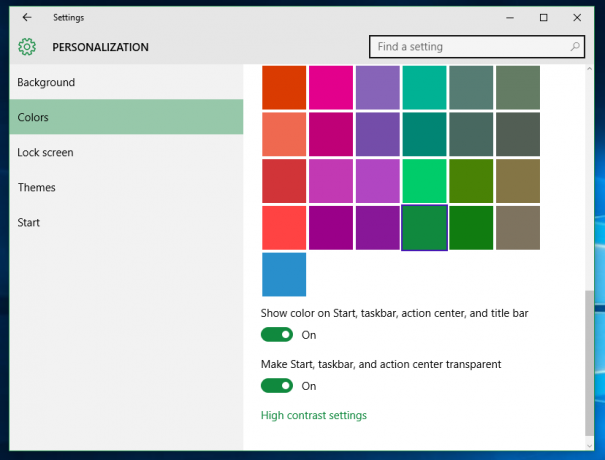
- Ora, Apri l'editor del registro.
- Vai alla seguente chiave di registro:
HKEY_CURRENT_USER\SOFTWARE\Microsoft\Windows\DWM
Suggerimento: puoi accedi a qualsiasi chiave di registro desiderata con un clic.
- Lì troverai un valore DWORD chiamato ColorPrevalence. Sarà impostato su 1. Cambia i suoi dati di valore su 0:

- Ora cambia lo sfondo per rendere effettive le modifiche! Vai su Personalizzazione -> Sfondo e scegli un'immagine. O puoi esci dal tuo account utente e accedi di nuovo. Otterrai il seguente aspetto:
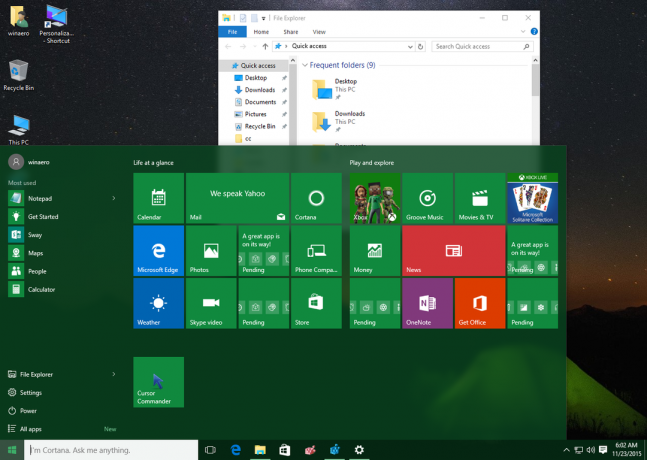

Usando questo trucco, puoi ottenere un aspetto davvero interessante e unico per il tuo desktop in Windows 10 versione 1511. È un po' strano che Microsoft non lo permetta senza questo hack.



